مشاركة الملفات بأي حجم عبر الإنترنت عبر Torrent الخاص في uTorrent
منوعات / / February 12, 2022

في الوقت الحاضر،
نقل ملف
من جهاز كمبيوتر إلى آخر عبر الإنترنت أمر نادر الحدوث. الخدمات السحابية مثل Dropbox و
لقد تجاوز Google Drive الحد الأقصى لحجم الملف بالميغابايت القليلة
المرتبطة برسائل البريد الإلكتروني لبضعة غيغابايت. ولكن بعد ذلك ، هناك دائمًا محاذير.
على الرغم من هذه الخدمات اجعل نقل الملفات بالجيجابايت ممكنًا، فهي تأتي مع قيود مثل الحد الأقصى لحجم الملف وحد التحميل وعتبة تخزين الحساب المجانية. بالطبع نستطيع تقسيم الملف ونقلها واحدًا تلو الآخر ولكن هذا يعد مضايقة لكل من القائم بالتحميل والقائم بالتنزيل.
سأوضح لك اليوم كيف يمكنك إنشاء ملف تورنت خاص في uTorrent وإرسال غيغابايت من البيانات ، دون أي قيود ، إلى أي شخص عبر الإنترنت. بجدية... لا قيود! لذلك دعونا نرى كيف يمكننا تحقيق ذلك.
إنشاء ملف تورنت خاص في uTorrent
الخطوة 1: قم بتنزيل وتثبيت ملف أحدث نسخة من uTorrent على حاسوبك. أنا متأكد من أن العديد من عملاء التورنت الآخرين قد يدعمون هذه الميزة ولكني شخصياً أفضل uTorrent بسبب سهولة استخدامه. بعد تثبيت uTorrent على جهاز الكمبيوتر الخاص بك ، قم بتشغيله.
الخطوة 2: ستحتاج إلى عنوان IP العام الخاص بك للمهمة. إذا كنت لا تعرف عنوان IP الخارجي لجهاز الكمبيوتر الخاص بك ، فافتح ملف
ما هي صفحة IP الخاصة بي على متصفحك. ستعرض الصفحة عنوان IP الخاص بك على الصفحة الرئيسية. تأكد من أنك لست تحت أي إعدادات وكيل وإذا كنت تستخدم جدار حماية ، أضف uTorrent إلى القائمة البيضاء.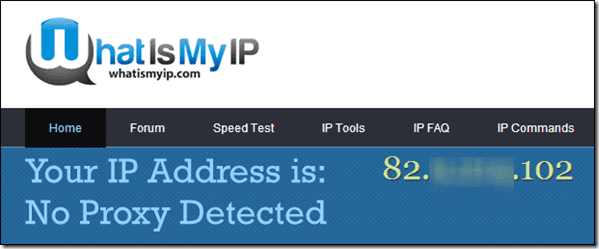
ملحوظة المحرر: أسهل طريقة للعثور على عنوان IP الخاص بك هي كتابة "ما هو عنوان IP الخاص بي" على Google. نعم ، هذا كل شيء. ستُظهر Google عنوان IP العام الخاص بك أعلى النتائج. أيضا خذ بعض الوقت للقراءة دليلنا حول أنواع عناوين IP.
الخطوه 3: سنحتاج الآن إلى رقم المنفذ الذي يستخدمه uTorrent للاتصال الوارد. لمعرفة رقم المنفذ ، افتح تفضيلات uTorrent من خيارات وانقر على علامة تبويب الاتصال. هنا ابحث عن القسم المنفذ المستخدم للاتصال الوارد تحت الاستماع إعدادات المنفذ وقم بتدوين رقم المنفذ.

الخطوة الرابعة: عندما يكون لديك عنوان IP الخارجي ورقم المنفذ ، افتح تفضيلات uTorrent مرة أخرى. انتقل إلى متقدم وابحث عن العقار bt.enable_tracker. ستكون الخاصية خاطئة بشكل افتراضي ، قم بتبديل القيمة إلى true لتمكين التتبع الخاص للتورنت. أعد تشغيل uTorrent بعد إجراء التغييرات.

الخطوة الخامسة: سنقوم الآن بإنشاء ملف تورنت. انقر فوق ملف على uTorrent وحدد الخيار إنشاء ملف تورنت جديد. في نافذة Create New Torrent ، حدد المجلد المصدر الذي تريد إرساله إلى صديقك. تأكد دائمًا من إرسال مجلد وليس ملفًا مؤرشفًا.
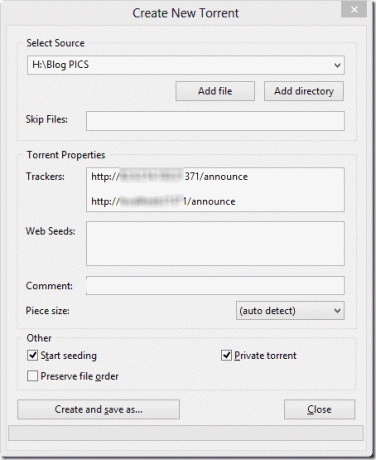
الخطوة السادسة: أضف الآن هذين السطرين في مربع نص أدوات التتبع.
- http://External-IP: رقم المنفذ / الإعلان
- http://localhost: رقم المنفذ / الإعلان
استبدل ملف خارجي- IP و ال رقم المنفذ مع القيم المتعلقة باتصالك. أخيرًا حدد المربع بدء البذر و سيل خاص وانقر على الزر إنشاء وحفظ باسم.
الخطوة السابعة: سيطلب منك uTorrent الآن حفظ ملف التورنت على جهاز الكمبيوتر الخاص بك وبدء البذر.
هذا كل شيء ، يمكنك إرسال ملف التورنت بالبريد الإلكتروني إلى أصدقائك واطلب منهم تشغيله على عملاء التورنت الخاص بهم. يمكن لجميع أصدقائك تنزيل الملف في وقت واحد ولكن سرعة التنزيل ستعتمد على سرعة التحميل لديك.
يعمل الدليل بشكل أفضل مع المستخدمين الذين لديهم عنوان IP ثابت. إذا كان لديك عنوان IP ديناميكي ، فسيتعين عليك تحديث خيار تعقب التورنت يدويًا في كل مرة يتغير فيها عنوان IP الخارجي. يمكن القيام بذلك عن طريق النقر بزر الماوس الأيمن على ملف التورنت في uTorrent والاختيار الخصائص. هنا قم بتحديث معلومات التتبع. يجب أن يتم نفس الشيء عند تبديل المنفذ الوارد.
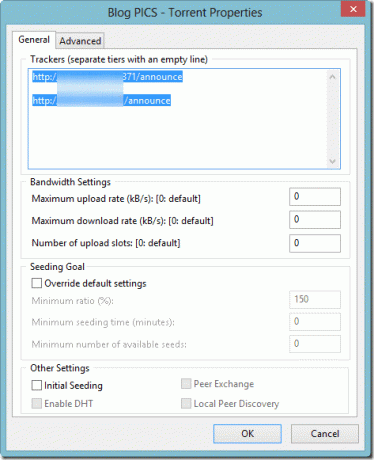
استنتاج
لذلك كان هذا هو كيف يمكنك نقل غيغابايت من الملفات دون استخدام أي خدمة استضافة ملفات. نظرًا لأننا نستخدم ملف تورنت ، فإن جميع القواعد التي تتبعها تنطبق هنا. أفضل شيء في هذه العملية هو أنه يمكنك إيقاف التنزيل مؤقتًا واستئنافه وتعيين أولوية الملف. سيتم نقل الملفات طالما أن جميع الأجهزة متصلة بالإنترنت وتشغيل uTorrent عليها.
آخر تحديث في 03 فبراير 2022
قد تحتوي المقالة أعلاه على روابط تابعة تساعد في دعم Guiding Tech. ومع ذلك ، فإنه لا يؤثر على نزاهة التحرير لدينا. يبقى المحتوى غير متحيز وأصيل.



